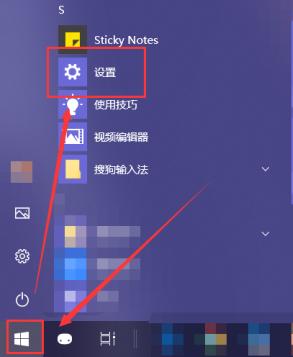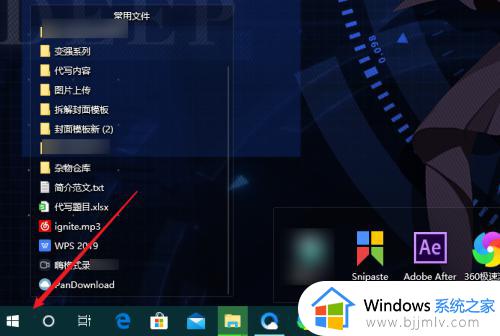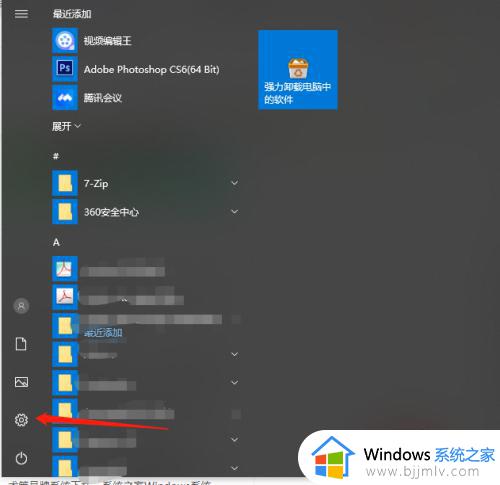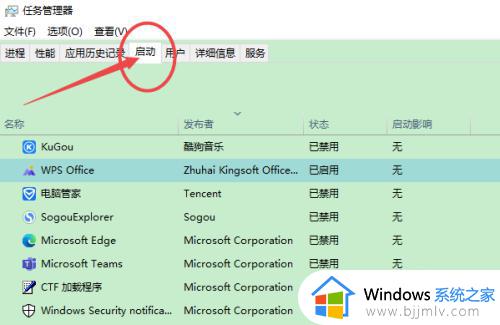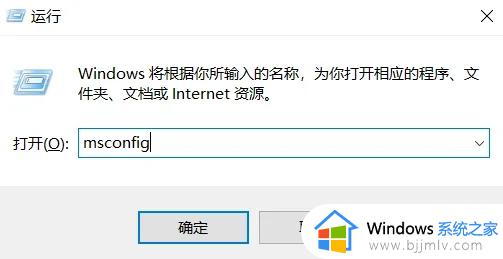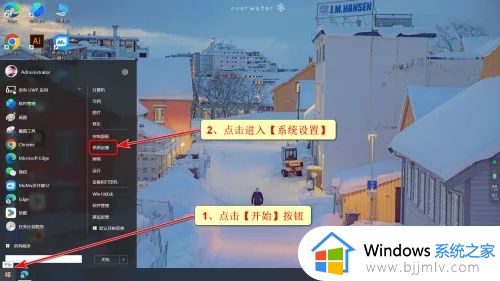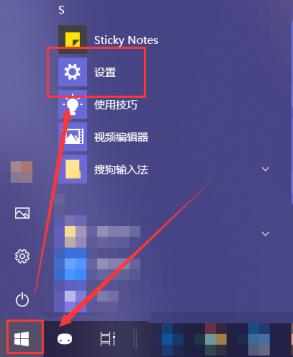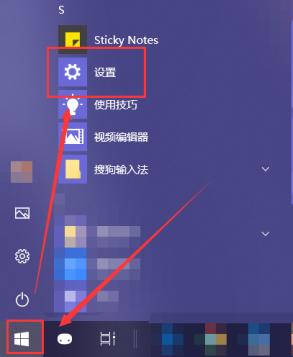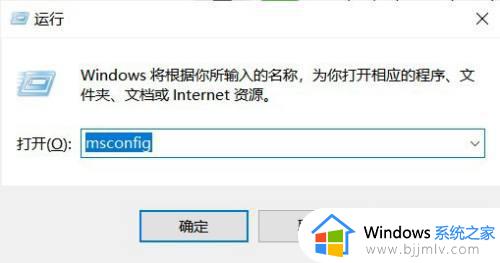win10定时启动关闭软件怎么操作 win10系统如何定时启动关闭软件
更新时间:2023-10-12 10:18:37作者:skai
在我们每次使用win10操作系统的过程中,我们电脑中的一些软件也会随之启动,但是开启的软件如果太多的话,就会导致电脑开机速度变慢,因此我们可以根据需求来将不需要的关闭掉,那么下面小编就带着大家一起来看看win10定时启动关闭软件怎么操作,希望对你有帮助。
具体方法:
第一步,打开电脑后点击左下角的win图标,然后点击弹出开始菜单中的设置选项。
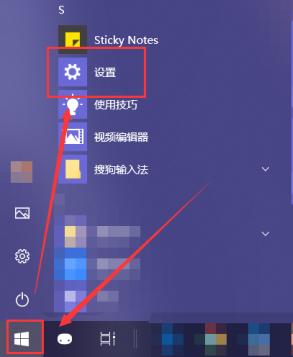
第二步,在打开的设置窗口中,点击下方的应用功能。
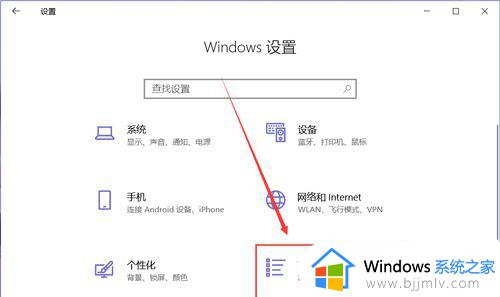
第三步,进入应用页面后,点击左侧的启动选项。

第四步,在右侧的启动应用页面中就可以看到当前开机自启的应用,点击右侧的开关就可以将它们关闭。
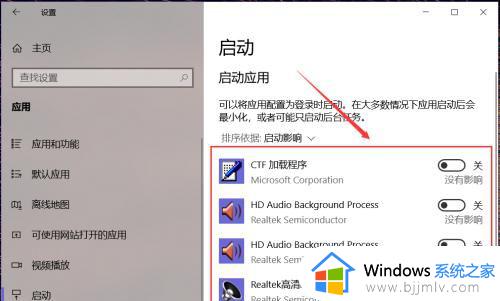
第五步,还可以打开应用中的设置窗口,在其中可以直接选择关闭开启自启功能。
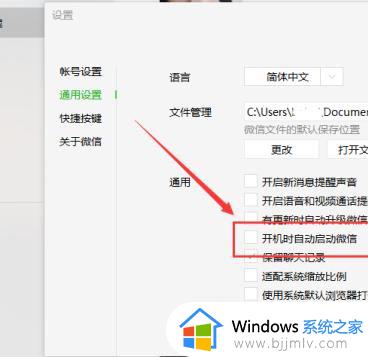
第六步,还可以通过一些第三方应用程序管理应用管理应用的开启启动功能。
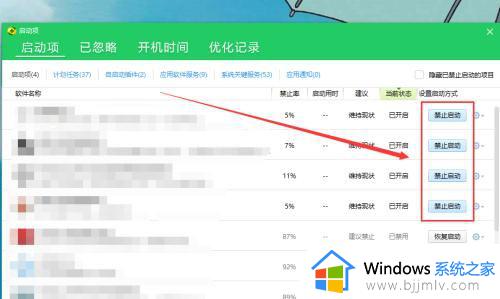
以上全部内容就是小编带给大家的win10定时启动关闭软件操作方法详细内容分享啦,小伙伴们如果你们有需要的话可以跟着小编一起来看看,希望对各位都有帮助